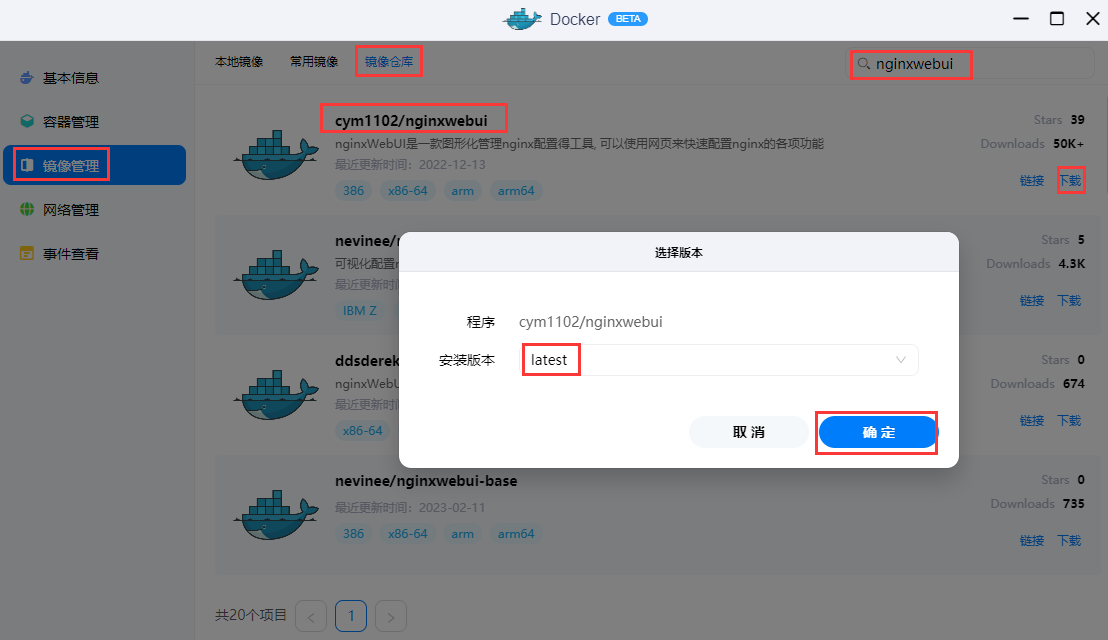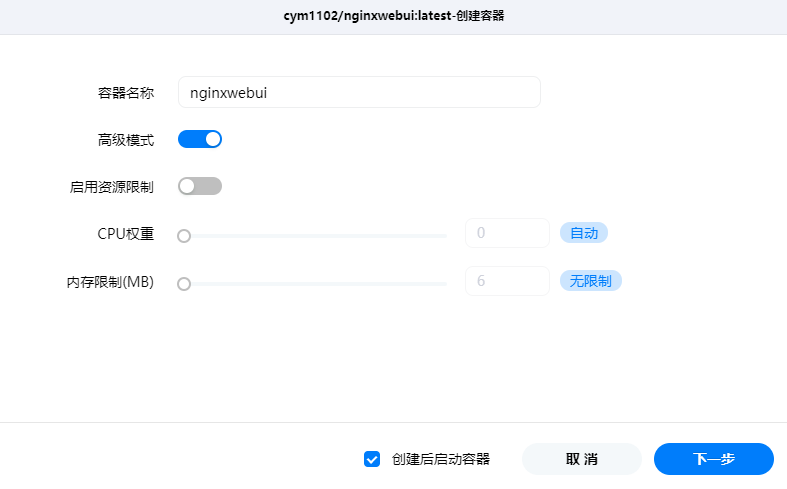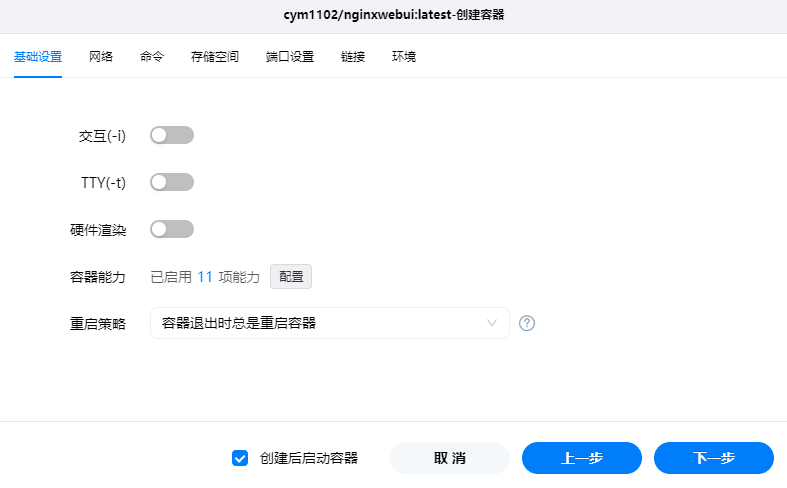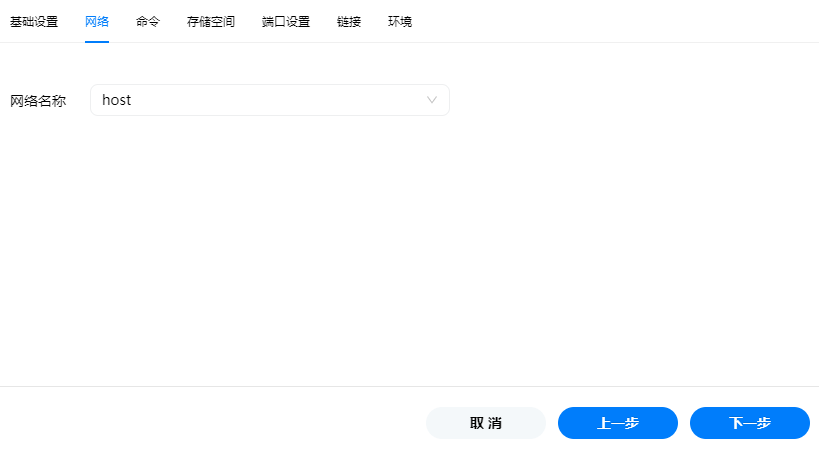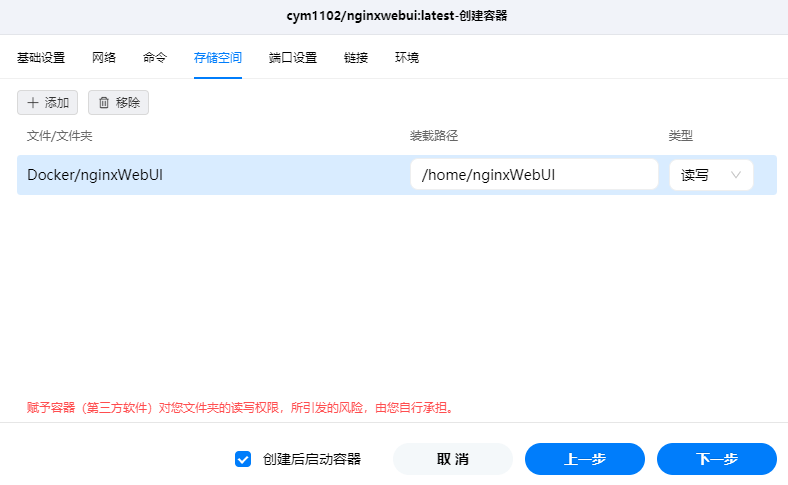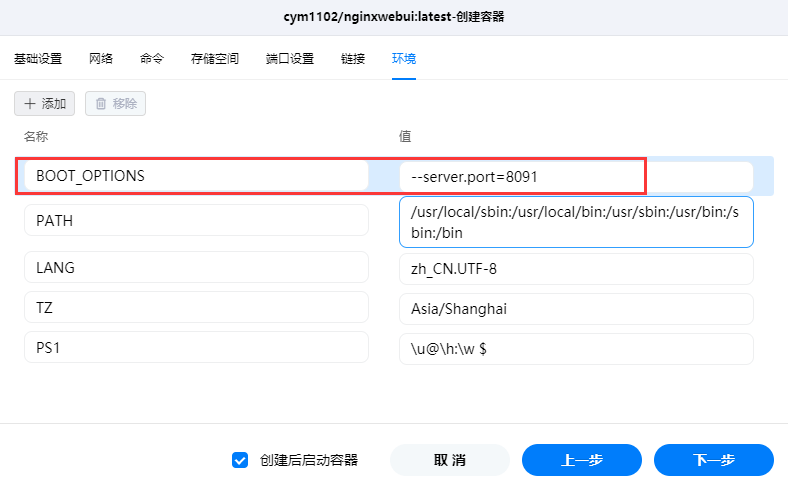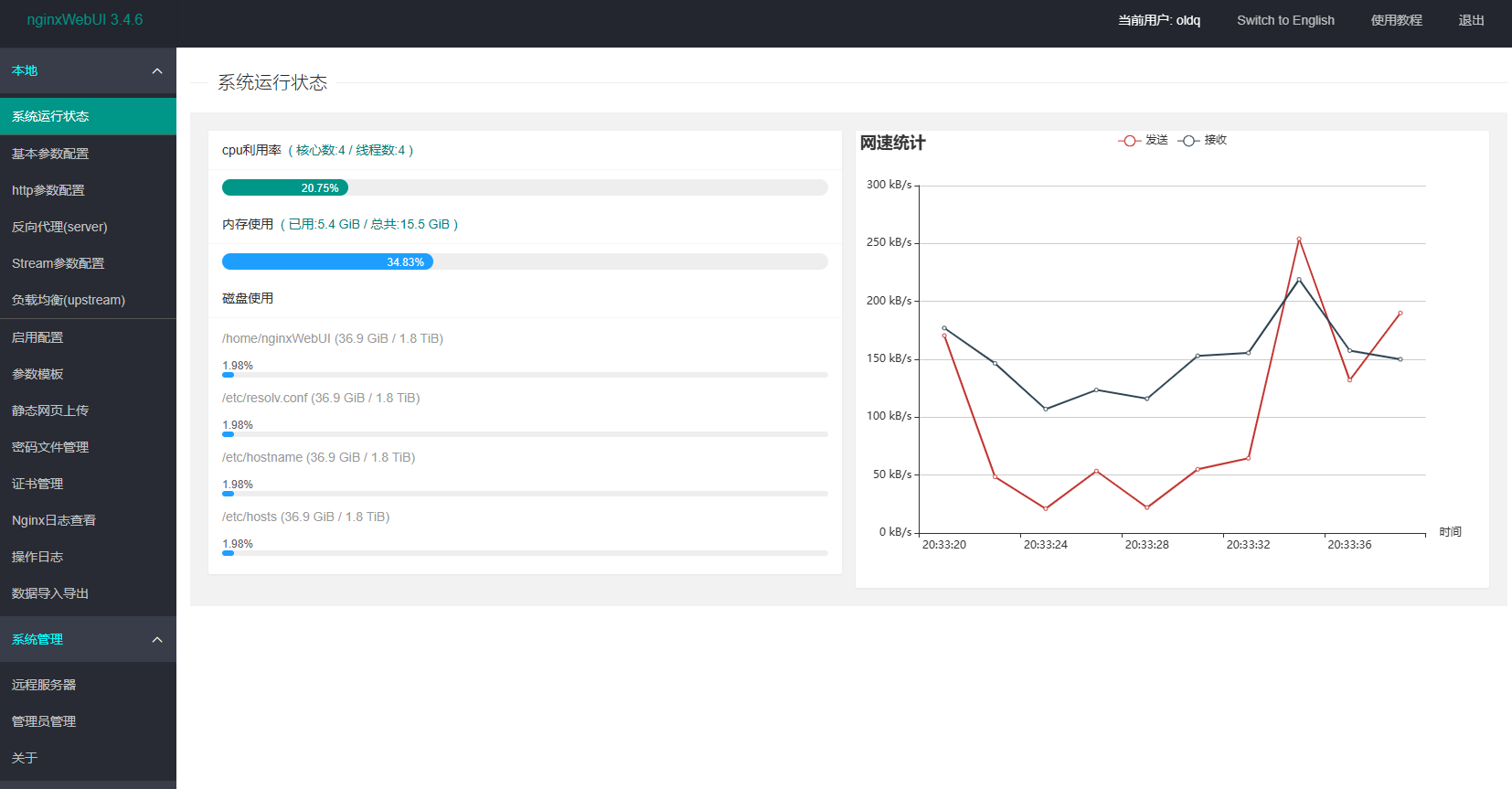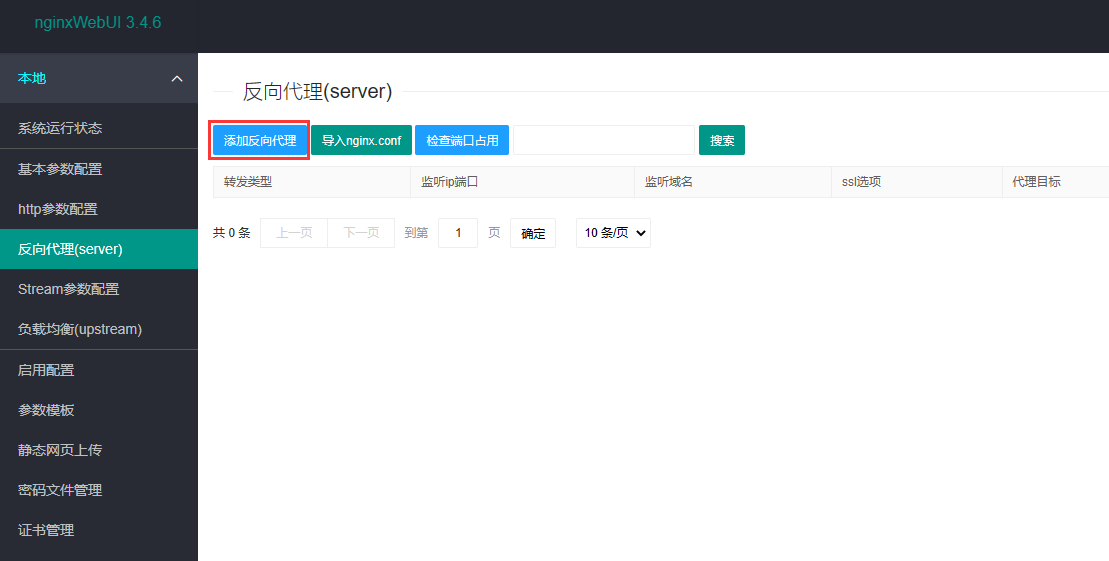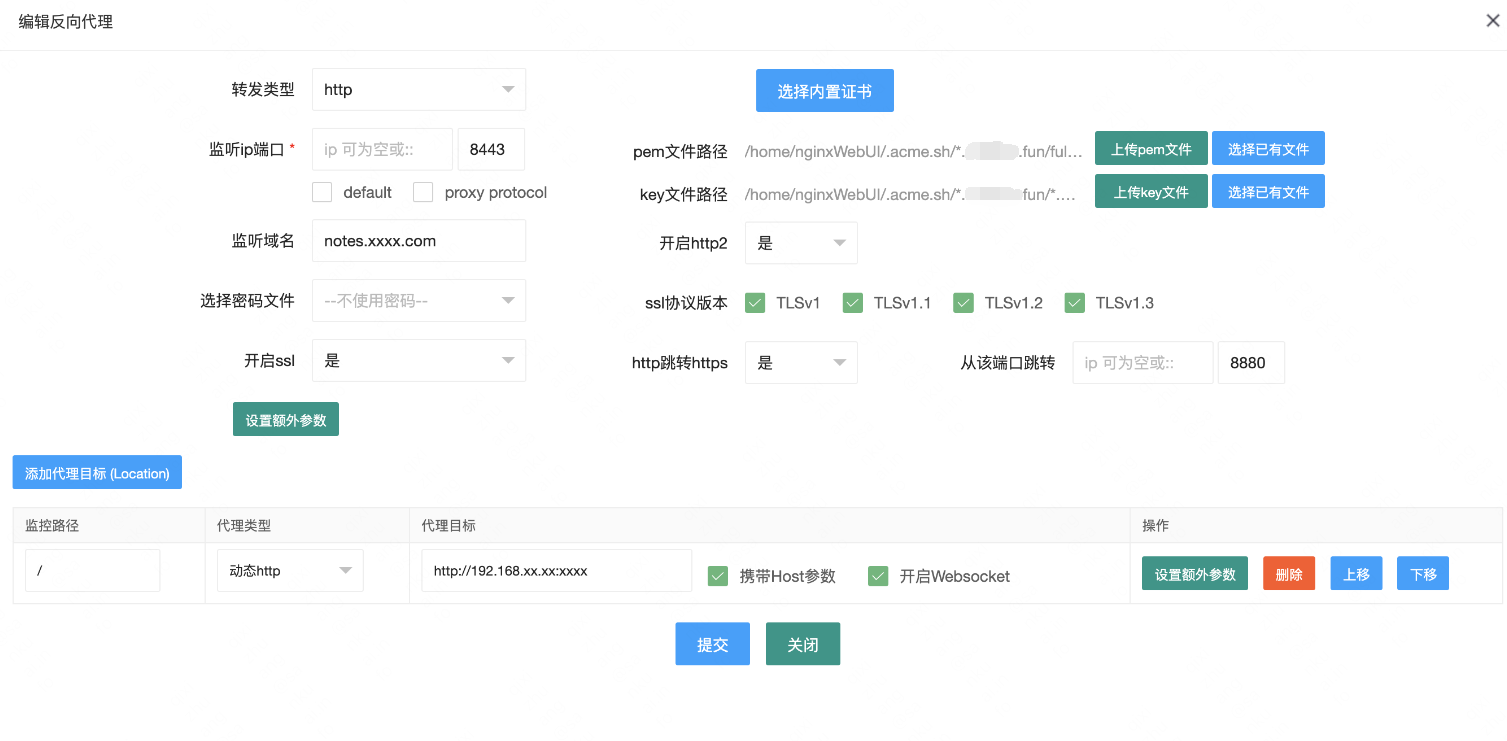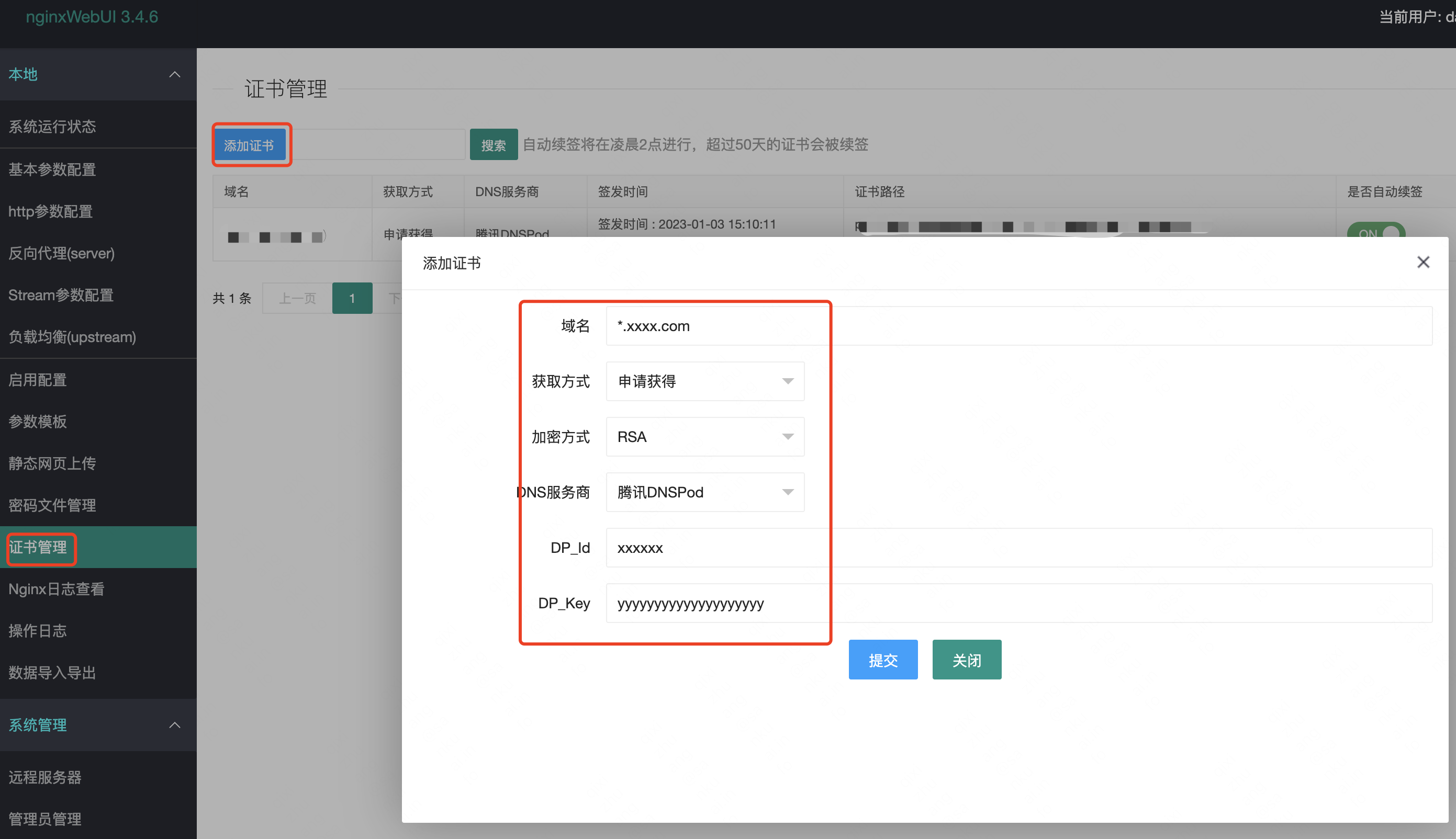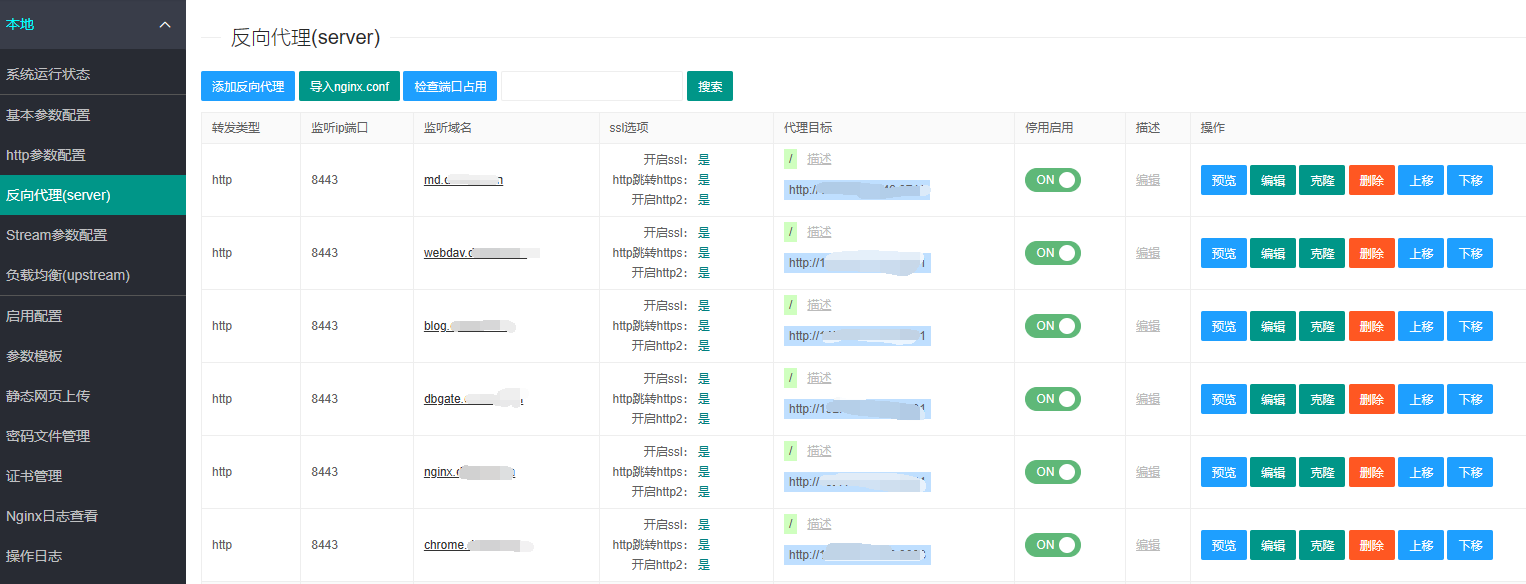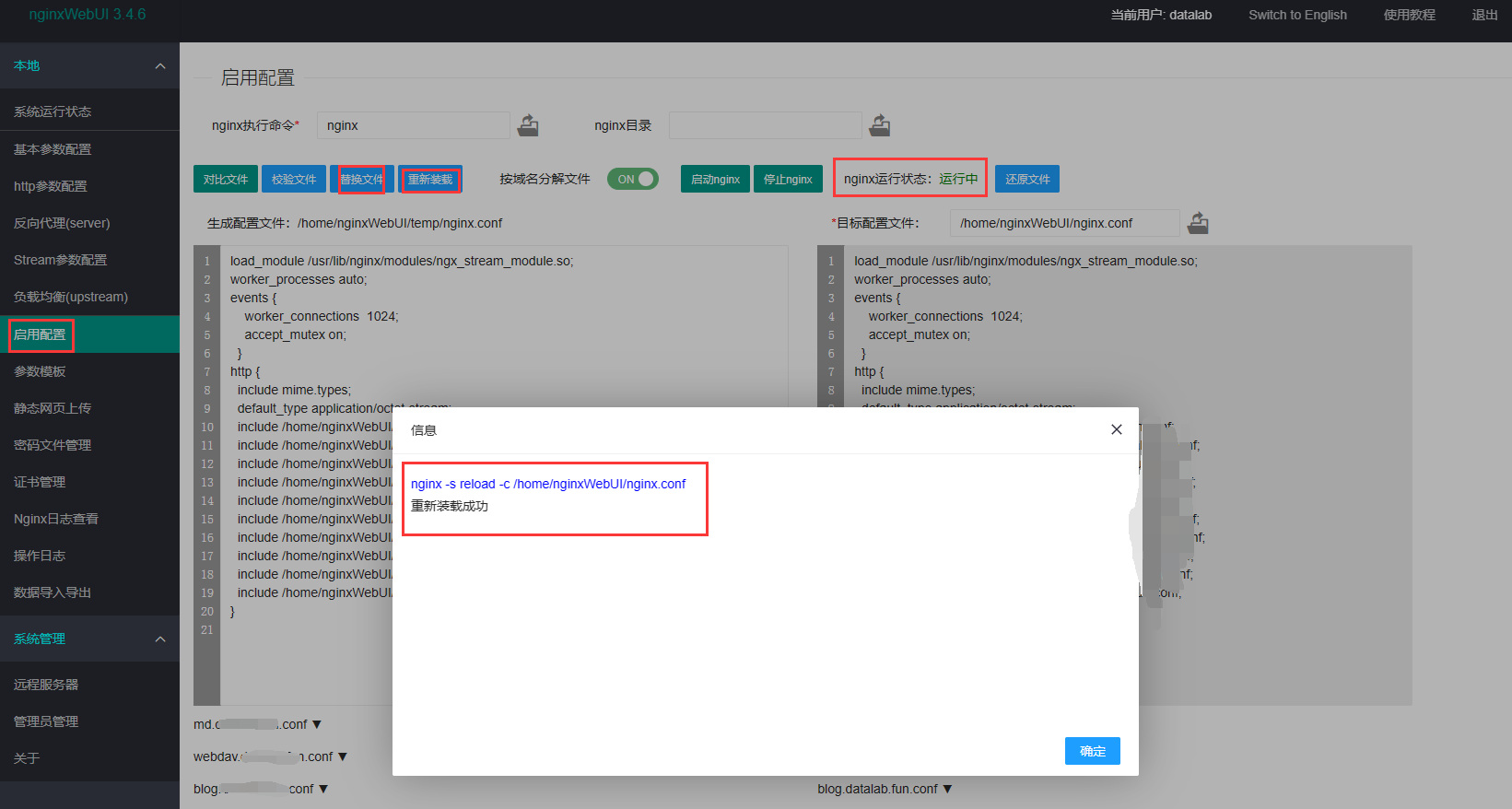好使!NAS中傻瓜式配置反向代理及SSL证书,提升网络安全性! |
您所在的位置:网站首页 › ac86u官方固件 › 好使!NAS中傻瓜式配置反向代理及SSL证书,提升网络安全性! |
好使!NAS中傻瓜式配置反向代理及SSL证书,提升网络安全性!
|
对于有NAS或者有个人主机的朋友来说,将机器映射到外网是基本操作。 但是一般来说,能直接从外网访问的往往仅有80和443端口。事实上,运营商一般把家庭宽带的这两个端口都封了,所以如果我们想要从外网访问自己家中机器部署的服务,那就需要通过其他未被屏蔽的端口。 这样问题就来了,当我们部署了很多个服务的时候,想要记住这么多端口实在是太困难啦!这种时候,我们就应该考虑配置反向代理了。 反向代理可以实现通过二级或者更多层级的域名来访问不同的端口,从而达成对外屏蔽端口细节的目的。比如我们部署了一个阅读服务,地址是www.xxx.com:8801,那么我们使用反向代理,可以实现通过reader.xxx.com来访问该服务的效果。 下面,老Q就以绿源DX4600为例,演示下如何配置反向代理。 一、安装NginxWebUI首先,我们在镜像管理中,搜索cym1102/nginxwebui并下载latest版本的Docker镜像。
然后,我们在本地镜像中找到刚刚下载的镜像,并点击创建容器,勾选创建后启动容器。
重启策略配置为“容器退出时总是重启容器”。
网络选择host,这是因为我们要用它来管理所有的端口,所以再像之前一样使用bridge模式就不合适了。
在NAS中创建目录,如Docker/NginxWebUI,并将其与容器的/home/nginxWebUI目录建立映射。类型选择读写模式。
在环境变量中,我们添加一个BOOT_OPTIONS变量,取值为--server.port=xxxx,其中,xxxx就是NginxWebUI的Web管理页面对应的端口。
点击下一步、完成后,容器会自动启动。 二、配置反向代理首次打开后,我们需要设置用户名和密码。
设置完成后登陆到管理台。
点击左侧反向代理,点击添加反向代理。
按照下图进行反向代理配置。
全都配置完成以后,大概长这个样子。
然后我们点击左侧启用配置选项,点击左上角替换文件,然后点击重新装载。如果弹窗提示重新装载成功,且右上角显示状态运行中,那就是配置完成了。
这时,我们就可以通过类似notes.xxxx.com:8443或者notes.xxxx.com:8880这样的地址来访问我们的笔记服务了。 当然,如果我们配置反代使用的机器不是家庭宽带中的机器,而是在腾讯云等云平台租用的服务器,那么我们完全可以使用443和80端口来监听网络请求,这样,我们访问的域名就可以隐藏掉端口,如notes.xxxx.com。 比如老Q就把反代的服务配置在了云服务器上,这样老Q在访问家中服务时,也不需要记忆任何端口,直接通过二级域名即可。 这里是老Q,会不定时为大家分享一些大数据、量化、NAS、网站、可视化等领域的内容,欢迎大家点个关注呀! |
【本文地址】